よくある質問
貸出の上限冊数を教えてください。
Category:
3. 閲覧・貸出・返却・予約・図書購入希望について
自分が借りている本を友だちに貸してもいいですか。
Category:
3. 閲覧・貸出・返却・予約・図書購入希望について
昔に借りた本をもう一度借りたいのですが、タイトルを忘れてしまいました。
Category:
3. 閲覧・貸出・返却・予約・図書購入希望について
過去に貸出した資料を確認することができます。
授業で必要だと言われた辞書を忘れてしまいました。図書館の辞書には「禁帯出(貸出禁止)」のマークが 貼ってありますが、貸してもらえないのでしょうか。
Category:
3. 閲覧・貸出・返却・予約・図書購入希望について
書庫内請求をしてください。
あとで取りに来るので、カウンターで本を預かっておいてください。
Category:
3. 閲覧・貸出・返却・予約・図書購入希望について
借りている本の貸出期間を延長したいのですが。
Category:
3. 閲覧・貸出・返却・予約・図書購入希望について
各館カウンターかWEB上(オンライン)で行うことができます。
WEB上で行う場合は、マイアカウント(利用者サービス)へログインして手続きをしてください。
詳細はこちらからご確認ください。
▶WEBで更新手続きをする方法はこちら
(※パソコン、スマートフォン、タブレット等から可能です)
教育実習に行っている間に返却期限日がやってきます。どうしたらいいですか。
Category:
3. 閲覧・貸出・返却・予約・図書購入希望について
更新(貸出期間の延長)手続きをしてください。
手続きをした日から2週間貸出期間を延長することが可能です。
詳細はこちらからご確認ください。
▶WEBで更新手続きをする方法はこちら
(※パソコン、スマートフォン、タブレット等から可能です)
借りた本はどの館でも返却できますか。
Category:
3. 閲覧・貸出・返却・予約・図書購入希望について
蔵書検索(OPAC)で見つけた資料が借りられている場合、どうすればよいですか。[資料の予約]
Category:
3. 閲覧・貸出・返却・予約・図書購入希望について
ただし、下記の方法での予約手続きは、神戸女学院大学在学生と教職員のみご利用可能です。
同窓生の方や中高部生はカウンターで予約申込を行ってください。
カウンターでの申込方法は利用案内>館外貸出>予約を参照してください。
1. 書誌詳細画面の「所蔵一覧」にある【予約】ボタンをクリックします。

2.予約ボタンを押しログイン画面にID/PASSを入力します。
(既にマイアカウントにログオン済みの場合は下記の画面になります。)
予約内容の確認をし、申込ボタンをクリックします。
(予約解除日、連絡先などは空欄のままでOKです)
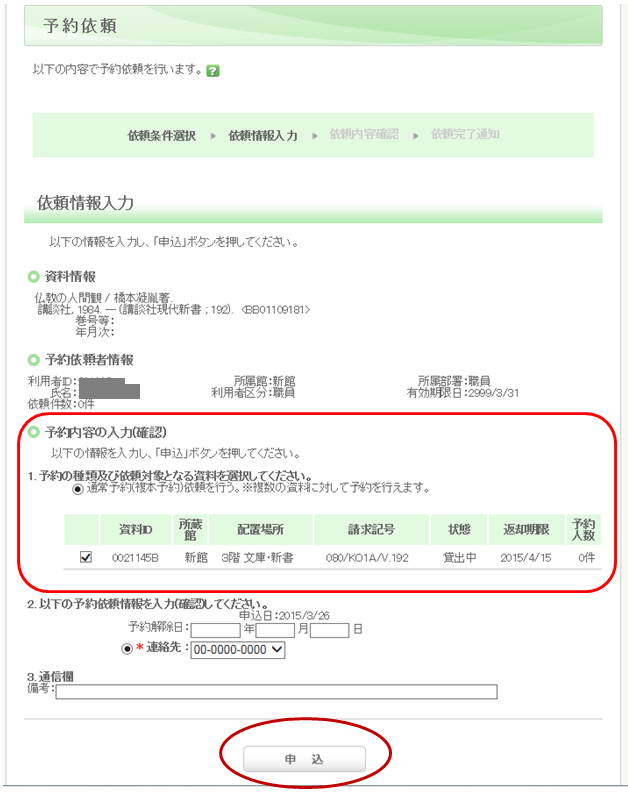
3. 「依頼内容確認」画面で、予約依頼内容を確認したら「決定」をクリックする。
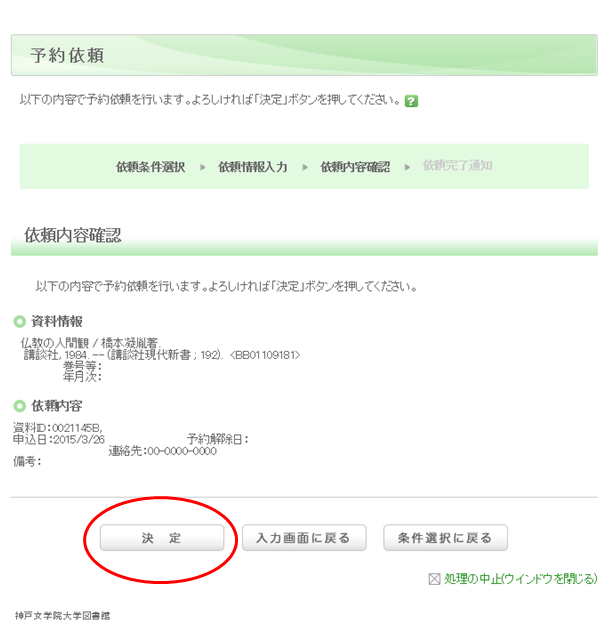
5. 「依頼完了通知」画面で、予約完了。

7.予約した本が返却され次第、各館の掲示板でおしらせします。
予約資料の取り置き期間は10日間です。
期間内に貸出されなかった場合、予約は解除されますので、図書館から予約資料到着の
連絡があれば、できるだけ早く来館して貸出の手続きをしてください。
他大学の図書館で利用したい資料があります。
Category:
7. 他大学の図書館・資料の利用方法について
論文は検索できません。論文を検索したい場合は、[論文]タブで検索してください。
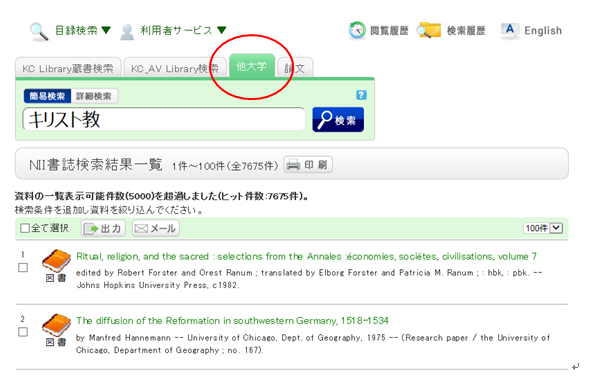
キーワードを入力して検索すると、検索結果一覧画面が表示されます。
そのなかから資料を選択すると、NII書誌詳細画面が表示されます。
画面右メニューに表示されている「他機関から取り寄せる」の項目にある
- 文献複写申込(コピー取り寄せ)
- 図書借用申込(現物貸借)
文献複写申込(コピー取り寄せ)は他大学図書館等から、論文や図書の一部分のコピーを
取り寄せるサービスです。
図書借用申込(現物貸借)は他大学図書館等から、図書を取り寄せるサービスです。
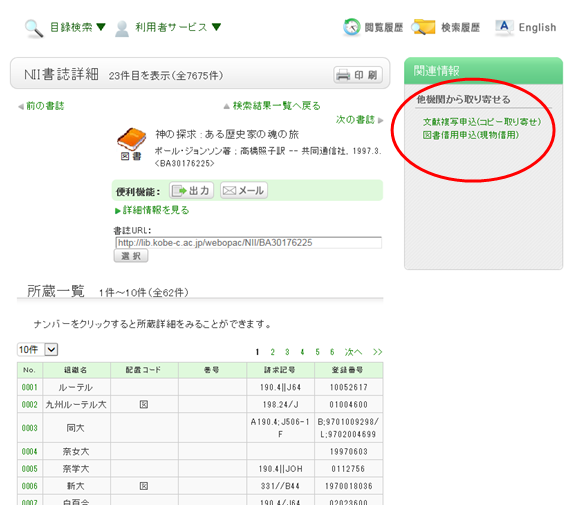
近隣の公共図書館で利用したい資料があります。
Category:
7. 他大学の図書館・資料の利用方法について
貸出のルールについては、先方の図書館のルールに従ってください。
CiNii(サイニー)でオープンアクセスの論文の本文がみられません。
Category:
7. 他大学の図書館・資料の利用方法について
CiNiiではcookieの受け入れが許可されていない場合、正しく表示されない場合がありますので
ご注意ください。
※cookieを許可する設定手順は各ブラウザ、ブラウザのバージョンによっても異なります。
cookieを許可する設定手順(Internet Explorerの場合)
①ブラウザ右上の歯車アイコン「ツール」をクリックし、プルダウンメニューから
「インターネットオプション」をクリックします。
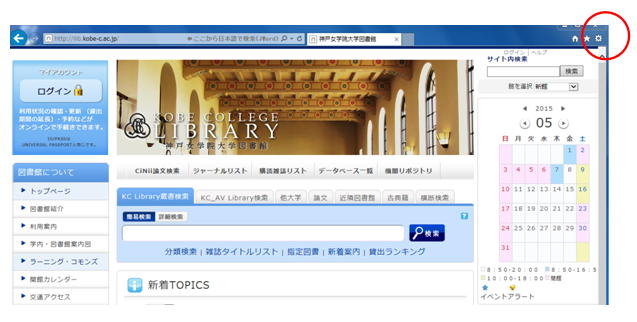
②「プライバシー」タブをクリックします。
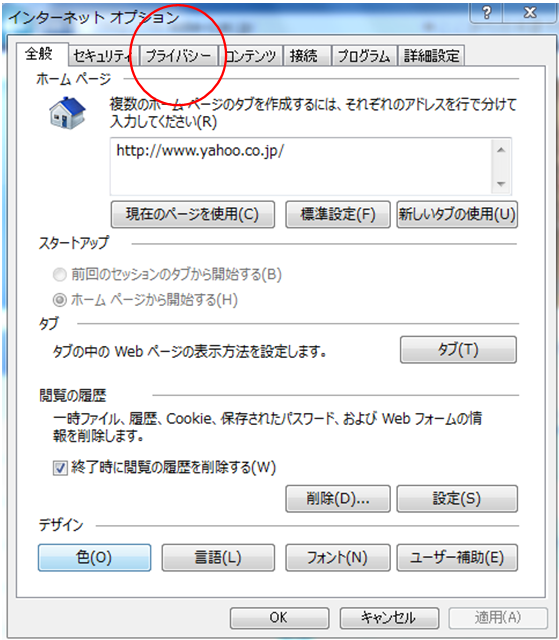
③「詳細設定」をクリックします。
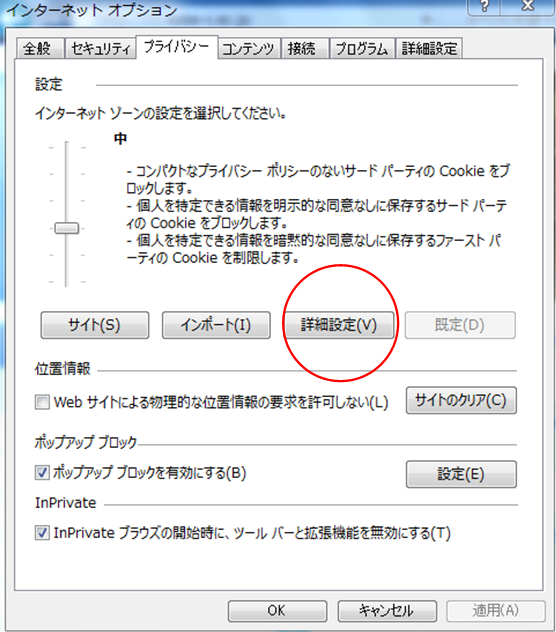
④「自動cookie処理を上書きする」と「常にセッションcookieを許可する」のチェック
ボックスにチェックして「OK」をクリックします。
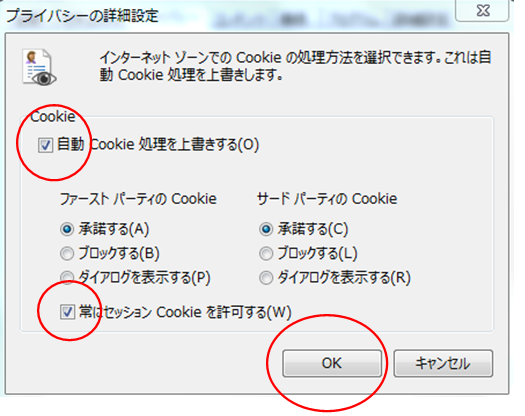
入手したい論文があるのですが、探しても見つかりませんでした。 入手する手段はありますか。(専任教職員のみ) ※学生・大学院生は新館相互利用カウンターで申し込んでください。
Category:
7. 他大学の図書館・資料の利用方法について
資料の詳細な情報を入力してください。
まずはマイアカウントへログインしてください。

他大学に掲載雑誌があることが分かっている場合は、検索窓から他大学検索タブを選択し、
該当の雑誌の詳細ページ(NII書誌詳細画面)より、文献複写申込(コピー取り寄せ)を
選択して下さい。
他システムなどで見つけている場合は、それぞれのシステムのヘルプを参考にして、
文献複写申込(コピー取り寄せ)を行ってください。
複写依頼画面の入力方法を教えてください。(専任教職員のみ)
Category:
7. 他大学の図書館・資料の利用方法について

資料を確実に入手するために可能な限り詳細な情報を入力してください。
特に、データベースシステム等で見つけた場合は、その見つけたシステムの
名称を書誌典拠に記載してください。
※画面は雑誌の依頼時の内容です。
図書の場合は画面が異なりますのでご留意ください。
2.次に、依頼に関する情報、支払い方法に関する情報、備考を入力します。

依頼に関する情報は複写方法や送付の方法、受ける図書館の情報を記載します。
また、複写依頼は有償となりますが、その範囲も併せて選択します。
特に、海外からの複写は国内に比べ費用、時間がかかる場合ありますので確認してください。
支払い方法では私費・公費を選択できますが、公費での申込には予算をお持ちであることが
条件ですので、ご留意ください。
備考には、上記以外に個別に通知する情報、例えば、印刷の方法や受取に個別の依頼事項が
ある場合は、こちらに記載ください。
以上事項の入力後、申込ボタンを押して、確認画面で内容を確認し、
問題がなければ決定ボタンを押し、完了させてください。
ILL貸借依頼をするときはどうすればよいですか。(専任教職員のみ) ※学生・大学院生は新館相互利用カウンターで申し出てください。
Category:
7. 他大学の図書館・資料の利用方法について
十分探してから、依頼してください。
1.まずは、探している資料の情報を入力します。

資料を確実に入手するために可能な限り詳細な情報を入力してください。
特に、データベースシステムなどで見つけた場合は、その見つけたシステムの名称を
書誌典拠に記載してください。
※太字が必須項目です。
2.次に、依頼に関する情報、支払い方法に関する情報、備考を入力します。

依頼に関する情報は送付の方法、受け取る図書館の情報などを記載します。
また、依頼の範囲も併せて選択します。
特に、海外からの複写は国内に比べ費用、時間がかかる場合ありますのでご確認ください。
支払い方法では私費・公費を選択できますが、公費での申し込みには予算をお持ちで
あることが条件になりますので、ご留意ください。
備考には、上記以外に個別に通知する情報、例えば、「館内での利用に限るのであれば、
キャンセルしたい」や「コピーができない場合はキャンセルしたい」などがある場合は、
こちらに記載下さい。
必要事項を入力後、申込ボタンを押して、確認画面で内容を確認し、
問題がなければ決定ボタンを押し、完了させてください。
文献複写申込(コピー取り寄せ)をしていましたが、取消方法を教えてください。(専任教職員のみ) ※学生・大学院生は新館相互利用カウンターに申し出てください。
Category:
7. 他大学の図書館・資料の利用方法について
利用状況の確認から、取消ができます。

利用状況の確認の画面では、自身の貸出中の資料や、各種依頼中の資料を
確認することができます。
この中の文献複写申込に関する情報の中の「複写依頼の一覧へ」を選択します。
現在依頼している複写依頼の一覧の中から、取り消ししたい資料にチェックをつけ、
「依頼の取消」のボタンをクリックしてください。

申し込んだILL貸借依頼を取り消すことはできますか。(専任教職員のみ) ※学生・大学院生は新館相互利用カウンターで申し込んでください。
Category:
7. 他大学の図書館・資料の利用方法について
利用状況の確認から取消ができます。
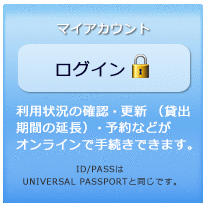
利用状況の確認の画面では、自身の貸出中の資料や、各種依頼中の資料を
確認する事ができます。
この中の貸借依頼に関する情報の中の「貸借依頼一覧へ」を選択します。
現在依頼している貸借依頼の一覧から、取消したい資料にチェックをつけ、
「依頼の取消」のボタンをクリックしてください。

マイアカウントとは何ですか。何ができるのですか。
Category:
4. マイアカウントの使い方について
マイアカウント(利用者サービス)を利用するには、ログインID/パスワードが必要になります。
ログインID/パスワードはUNIVERSAL PASSPORTと同じです。(シラバス、Active!Mailと共通です)
図書館ホームページのトップ画面(左上)から『マイアカウント』からログインしてください。
1.利用状況の確認
現在の貸出状況の参照・更新(貸出期間の延長)、予約に関することを行う機能です。
2.マイフォルダ
検索条件や検索結果の保存・参照を行う機能です。
マイアカウント(利用者サービス)にログインできません。
Category:
4. マイアカウントの使い方について
ID・パスワードはUNIVERSAL PASSPORTと同じです。
忘れた場合は情報処理センターへ問い合わせてください。(JD館1F/内線8516)
マイアカウント(利用者サービス)の利用状況一覧でできることは何ですか。
Category:
4. マイアカウントの使い方について
一覧からチェックボックスにチェックを入れて、貸出更新(期間の延長)をすることができます。
予約
一覧からチェックボックスにチェックを入れて、予約の取消や一覧からの削除をすることができます。
複写依頼(専任教職員のみ)
一覧からチェックボックスにチェックを入れて、依頼の取消や一覧からの削除をすることができます。
貸借依頼(専任教職員のみ)
一覧からチェックボックスにチェックを入れて、依頼の取消や一覧からの削除をすることができます。
貸出履歴
過去の貸出履歴一覧をみることができます。一覧からチェックボックスにチェックを入れて、一覧からの削除をすることができます。
利用者情報の確認
利用者情報の内容を確認することができます。
